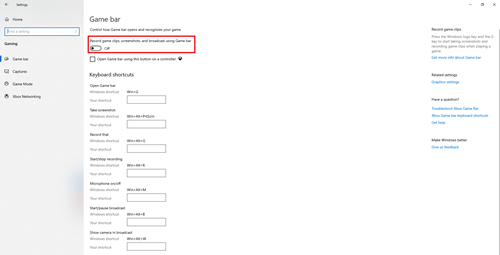Xbox Live on olnud Microsofti võrgumäng ja Xboxi platvorm alates selle väljalaskmisest 2002. aastal. Aastate jooksul on seda korduvalt itereeritud ja täiustatud. Erinevalt oma peamisest konkurendist PlayStation Now nõuab Xbox Live võrgus mängimiseks ja enamikule pakutavatele teenustele juurdepääsuks igakuist tellimust.

Microsoft on aastate jooksul teinud ka korduvalt katseid lisada personaalarvuteid Xbox Live'i ökosüsteemi. Varasemad jõupingutused, nagu nüüdseks kadunud Gamers for Windows – LIVE platvorm, võeti üldiselt halvasti vastu. See konkreetne projekt ebaõnnestus peamiselt algselt kalli liitumistasu ja sunnitud integreerimise tõttu teistelt sisupakkujatelt, näiteks Steamilt, alla laaditud mängudega.
Kuidas Xbox One'is Xbox Live'i keelata
Kui soovite Xbox Live'i oma konsoolil keelata, on teil tegelikult ainult üks võimalus, milleks on Xboxi seadistamine võrguühenduseta režiimi. Kui teete seda, saate siiski mängida kõiki mänge, mis ei vaja Interneti-ühendust, eeldusel, et teie Xbox on seadistatud teie kodukonsooliks või teil on mänguketas. Samuti saate endiselt teenida saavutusi ja muuta enamikku seadeid, välja arvatud pere- ja profiiliseaded.
Xbox One'i võrguühenduseta seadistamiseks peate tegema järgmised toimingud.
- Vajutage kontrolleri Xboxi nuppu.
- Valige Süsteem.
- Valige Sätted.
- Valige Võrk.
- Valige Võrguseaded.
- Valige Ava võrguühenduseta.
Võrguühenduse naasmiseks korrake lihtsalt ülaltoodud toimingut ja valige 6. sammu jõudmisel Võrguühendus.
Xbox One'i võrguühenduseta ühendamine tähendab, et teil ei ole enam juurdepääsu mängudele, mille mängimiseks on vaja Interneti-ühendust, seega ei saa te oma sõpradega mitme mängijaga mänge mängida. Samuti keelatakse kõik Xbox Live'i sotsiaalsed aspektid, nii et te ei saa sõpradega sõnumeid saata ega nendega rääkida. Lisaks ei saa te mänguvärskendusi.
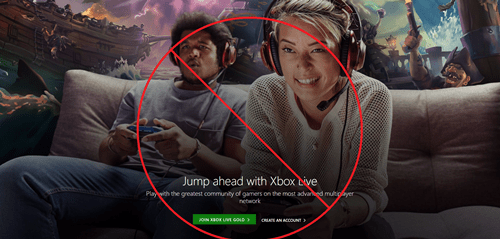
Kuidas Xbox 360-s Xbox Live'i keelata
Kuna need pärinevad eelmise põlvkonna mängudest, kus võrgus mängimine oli vähem silmatorkav kui praegu, töötab enamik 360-kraadiseid mänge ka võrguühenduseta. Loomulikult pole mitme mängijaga mängud ja sõpradega vestlemine võimalikud.
Xbox 360 võrguühenduseta seadistamiseks ja selle käigus ühenduse Xbox Live'iga väljalülitamiseks peate esmalt määrama selle kodukonsooliks ja seejärel võrguühenduse välja lülitama. Selleks peate tegema järgmist.
- Vajutage kontrolleri Xboxi nuppu.
- Valige paremas ülanurgas nupp Seaded (see näeb välja nagu hammasratas).
- Valige Isiklik
- Valige Minu kodu Xbox.
- Seadete menüüsse naasmiseks vajutage B.
- Valige Võrk.
- Valige Võrguseaded.
- Valige Ava võrguühenduseta.
Interneti-ühenduse taastamiseks valige 8. sammu jõudes lihtsalt Loo võrguühendus.
Lülitage Xbox 360-s välja Xbox Live'i automaatne sisselogimine
Kui soovite hoida oma 360 Interneti-ühendust, kuid soovite takistada Xbox Live'il teid konsooli sisselülitamisel automaatselt sisse logimast, tehke järgmist.
- Logige Xbox Live'i sisse.
- Vajutage kontrolleri Xboxi nuppu.
- Valige seadete hammasratas.
- Valige Sätted.
- Valige Profiil.
- Valige Sisselogimiseelistused.
- Valige Automaatne sisselogimine.
- Lülita see välja.
Keelake Xboxi mänguriba Windows 10-s
Windowsi uusimal versioonil on integreeritud mänguriba, mis võimaldab teil mänge salvestada ja Xboxi rakendusega ühenduse luua. Game Bar on varemgi erinevate mängudega kogelemist tekitanud. Samuti võib see madalama hinnaga süsteemides võtta väärtuslikku RAM-i. Selle keelamiseks toimige järgmiselt.
- Paremklõpsake Windowsi ikoonil ekraani vasakus alanurgas.
- Klõpsake nuppu Seaded.
- Klõpsake nuppu Mängimine.
- Klõpsake mänguribal.
- Jaotises Mänguklippide, ekraanipiltide ja ülekande mänguriba abil salvestamine klõpsake valiku väljalülitamiseks lülituslülitit.
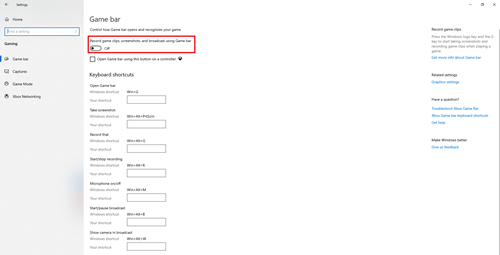
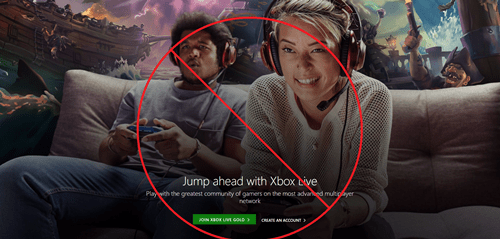
Xbox surnud
Kuigi te ei saa kunagi Xbox Live'i ökosüsteemist täielikult välja võtta, kui teil on Xboxi konsool või Windowsi arvuti, võite kasutada selles artiklis toodud samme nende teenustest lahtiühendamiseks. Kui olete leidnud muid võimalusi Xbox Live'ist vabanemiseks, andke meile sellest kommentaaride jaotises teada.